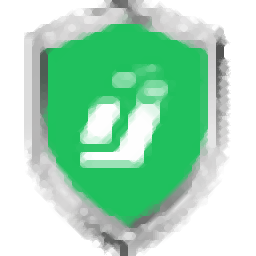
云净装机大师(系统重装与U盘启动制作工具)
v2.0.0.30 官方版大小:13.95 MB 更新:2019/11/25
类别:系统其它系统:WinXP, Win7, Win8, Win10, WinAll
分类分类
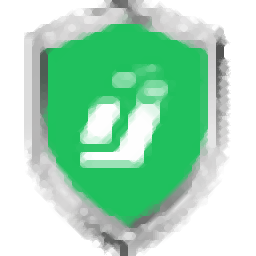
大小:13.95 MB 更新:2019/11/25
类别:系统其它系统:WinXP, Win7, Win8, Win10, WinAll
云净装机大师是一款非常强大且实用的系统装机软件,它可以帮助需要安装系统的用户完成系统安装,同时还可以通过它来完整系统重装;系统重装非常常见,当用户的电脑使用时间过长,然后就会产生卡顿以及运行速度缓慢,此时都需要进行系统重装,再者就是系统升级,不同的用户都会需要系统安装工具,而此工具就可以帮助您完美的解决;不仅如此,该程序中还内置了U盘启动盘制作功能模块,可以帮助没有U盘启动器的用户制作出一个可以进行系统安装的启动盘;此工具对于经验不足的用户非常有用,下文中更是详细的介绍各种使用教程;强大又实用,需要的用户可以下载体验
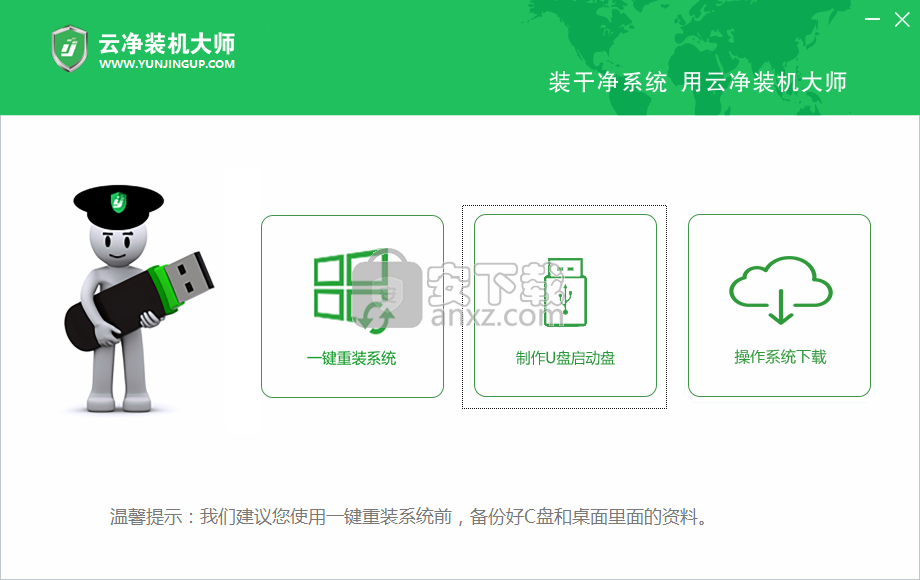
1、云净装机大师提供系统重装功能,可以在软件安装新的系统
2、如果您觉得当前的系统不好使用就可以在这款软件更换系统
3、打开软件就可以显示安装的方式,点击一键重装
4、软件提供系统下载,您可以选择自己喜欢的系统安装
5、也可以选择云净装机大师推荐的系统安装到你的电脑
6、云净装机大师提供的系统都是已经激活的,不需要你重新激活
7、您也可以在软件选择官方原版安装,需要购买激活码
8、系统兼容性强大,无论是品牌机还是组装机都可以正常使用
1、支持微软原版安装,支持ghost系统安装
2、一盘两用,制作数据写入隐藏分区
3、pe安全卫士,清理预装软件
4、全自动一键装机,小白用户也能轻松使用
5、极速安装,不需要会系统重装技术就可以完成新系统部署
6、支持启动盘制作,防止电脑崩溃无法使用
1、需要的用户可以点击本网站提供的下载路径下载得到对应的程序安装包
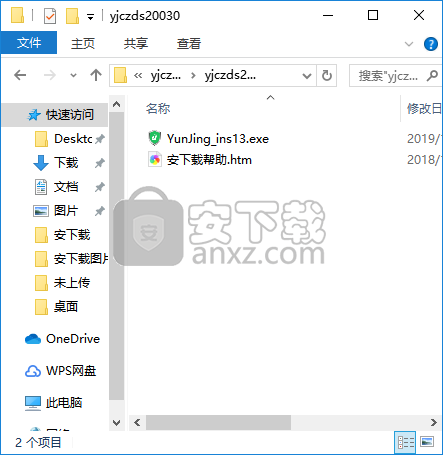
2、通过解压功能将压缩包打开,找到主程序,双击主程序即可进行安装
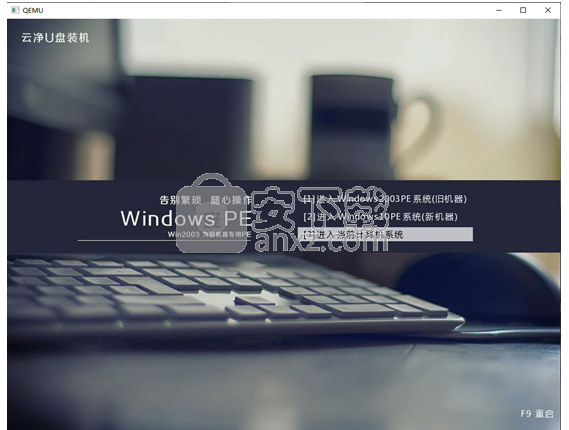
3、安装完成后,应用程序会直接弹出对应的用户界面,用户可以选择进行使用
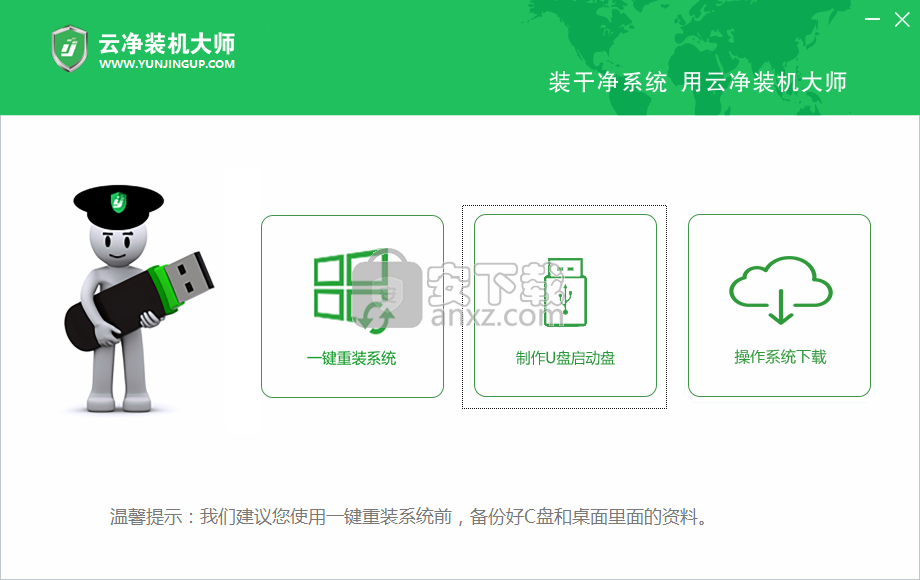
一键重装操作简单,用户只需要选择好需要安装的操作系统即可,接下来就看看一键重装怎么使用吧,首先运行云净装机大师
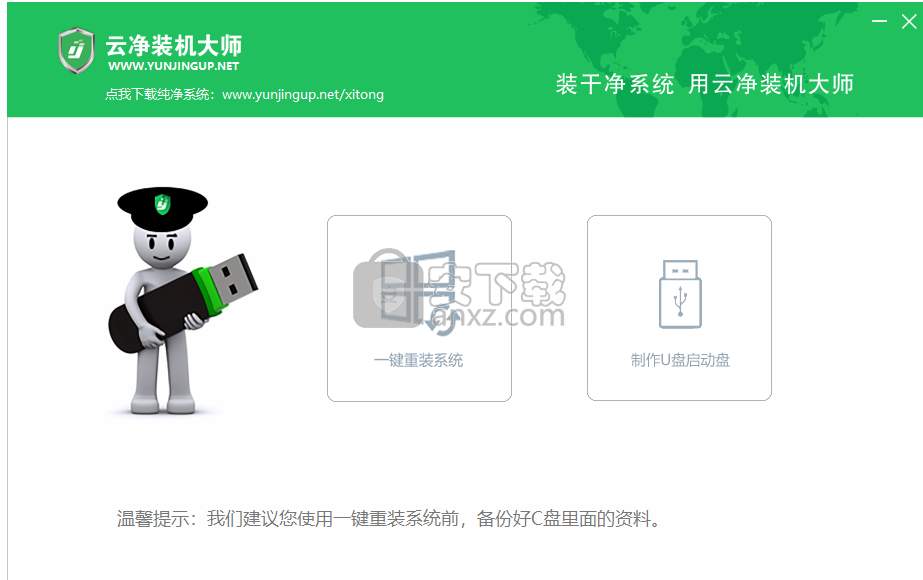
一键重装功能会格式化系统盘(C:盘),您存放在C盘的视频、文档、照片等数据都会被删除,您可以先将您需要的资料备份到其他盘.

1.点击主界面的 一键重装 按钮,如下图:
2.接下来软件会自动检测系统软硬件信息和网络状态,如下图:
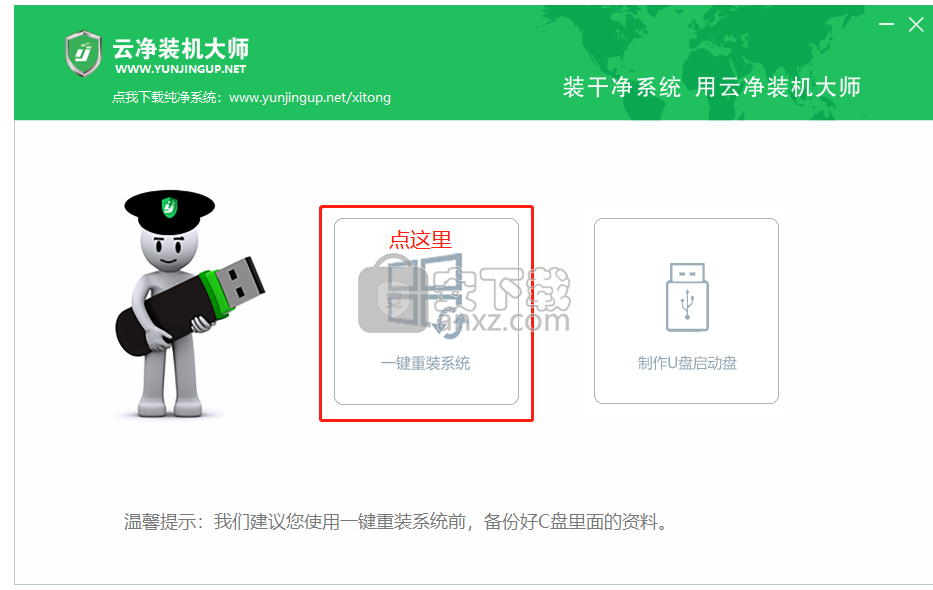
您可以重点查看您的电脑内存大小,内存4G及以上的建议安装64位操作系统,内存2G的建议安装32位操作系统。
3.选择您想要安装的操作系统,云净提供Ghost版和微软官方原版供您选择,需要注意的是微软官方原版中的Windows 7不带网卡驱动,您需要提前下载好万能网卡驱动(百度:万能网卡驱动)放在您的D盘或者E盘。等系统安装完成后运行万能网卡驱动安装网卡驱动,避免无法上网。
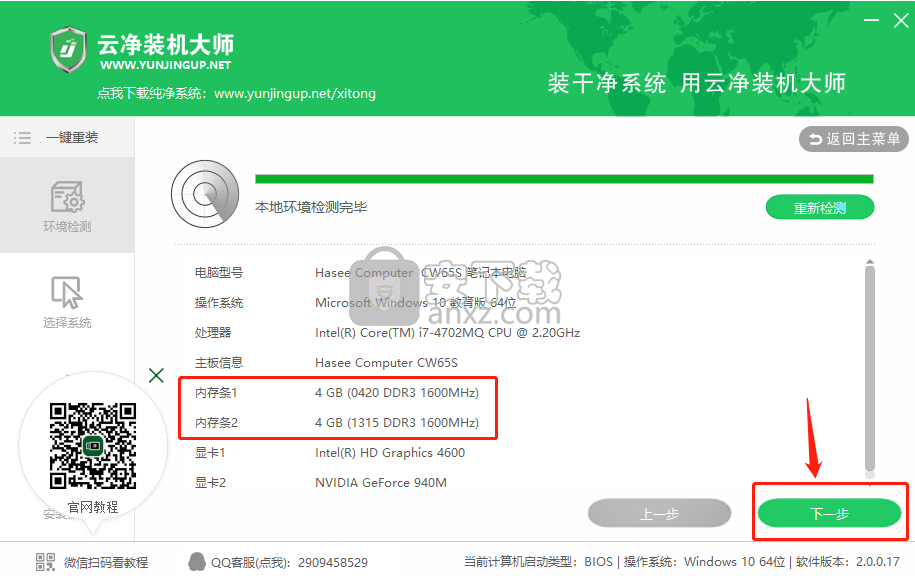
选好系统后点击“安装此系统” 或者点“下一步”,会弹窗如下图:
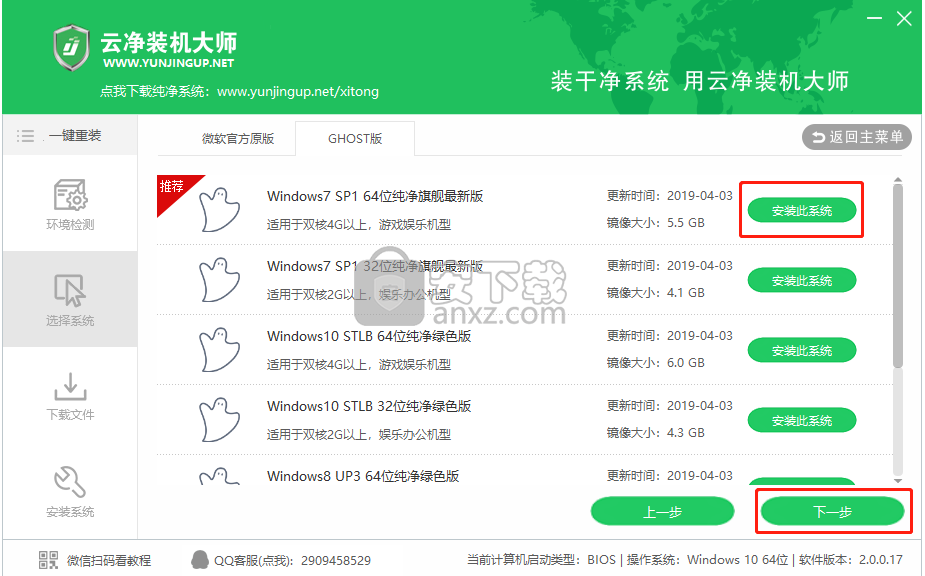
如果您熟悉U盘启动盘安装系统的方式,可以使用U盘装系统,不熟悉的话直接点击 “继续一键重装”。
点击后会开始为您下载系统,您只需要操作到这里就可以离开电脑了,下载完成后会自动为您完成整个系统的安装。下载界面如下图:
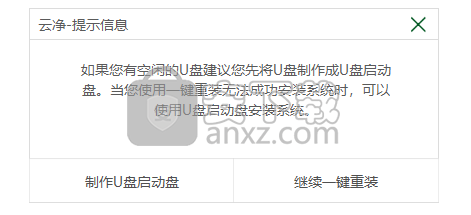
制作U盘启动盘是安装系统的第一步,云净U盘工具带来全新技术,智能识别U盘,一键制作兼容所有电脑的启动U盘,通过本节介绍,教您轻松制作出U盘启动盘。
双击打开已下载好的安装包,点击窗口中一键安装即可:
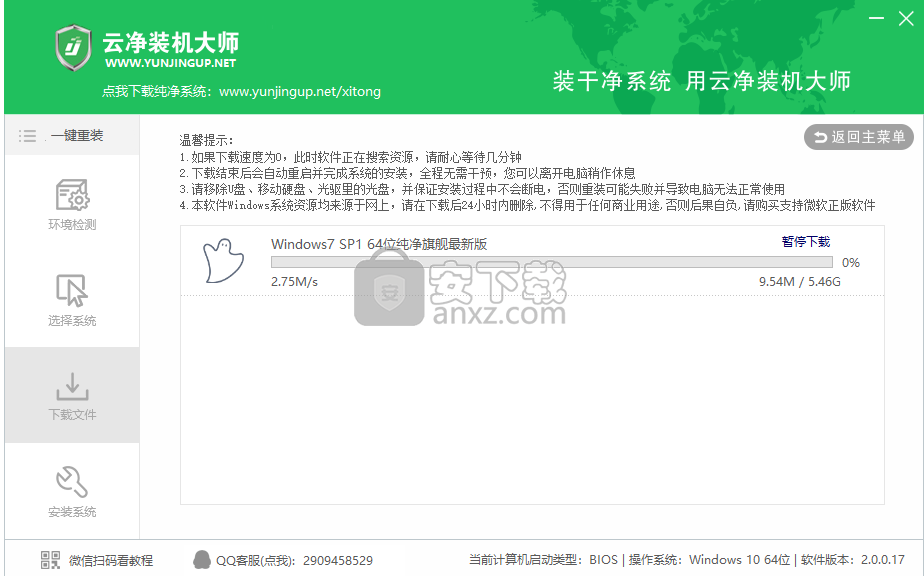
等待安装完成后,可以点击"立即体验"打开云净u盘启动盘制作工具,如图所示:
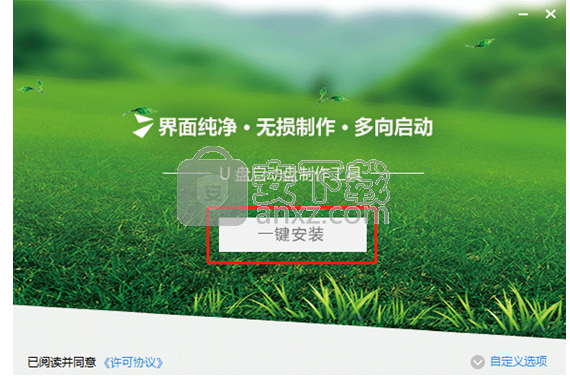
第二步:使用云净U盘启动工具制作启动u盘打开云净u盘启动盘制作工具,将准备好的u盘插入电脑usb接口,等待软件自动识别所插入的u盘。使用默认参数即可制作出兼容所有电脑的U盘工具了。
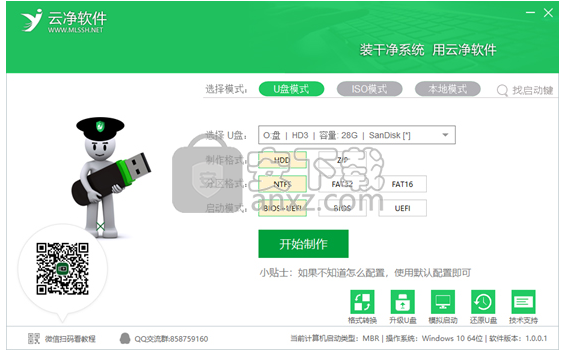
名词解释:
制作格式: 制作格式分HDD(U盘模拟硬盘)和ZIP(U盘模拟大容量软盘),ZIP是很早期电脑的使用的格式,如果是近10年内的电脑选择HDD格式即可。
分区格式:制作成启动盘后我们的U盘还是可以正常使用存储拷贝数据,这里是选择可使用分区的文件系统格式,NTFS支持单个文件超过4G大小。
启动模式:系统需要由主板固件引导启动,目前有两种固件:BIOS和UEFI,您只需选择BIOS+UEFI这个选项即可兼容所有电脑。
点击“开始制作”,这时会出现一个弹窗警告如下图,如果U盘中有重要资料需要先备份,点击确定开始制作所有数据都会被格式化删除。
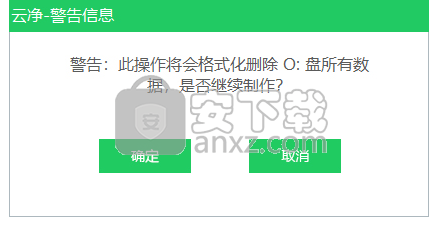
制过程大概需要2分钟,如果是USB3.0 U盘一分钟内即可制作完毕。
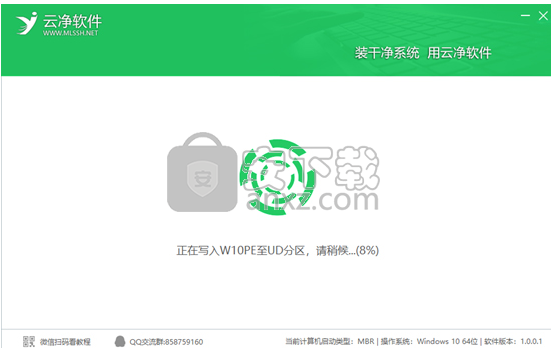
u盘启动盘制作完成后,会弹出新的提示窗口,可以点击“确定”,测试u盘启动盘是否制作成功,如图所示:
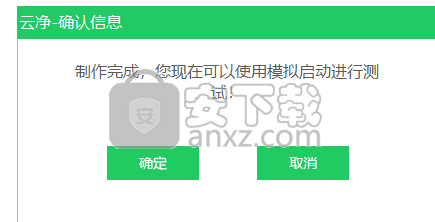
若在模拟启动中看到如下界面,说明我们的u盘启动盘已制作成功(注意:模拟启动界面仅供测试使用,请勿进一步操作),最后按组合键“Ctrl+Alt”释放出鼠标,点击右上角的关闭图标退出模拟启动界面:
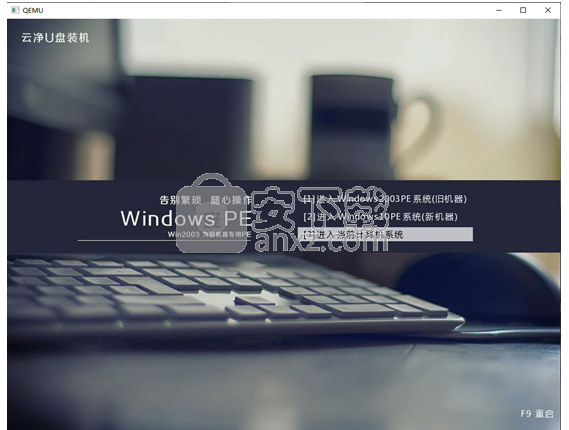
联想应用商店电脑版 系统其它181.57 MB9.0.1830.0926
详情火绒应用商店 系统其它66.66 MBv1.0.0.11
详情装机必备运行库合集 (Visual C++ Microsoft .NET DirectX 9.0c) 系统其它76.65 MB2024.05.03
详情2345软件管家 系统其它24.01 MB7.9.0.4592
详情小米pc换机助手 系统其它26.59 MB1.0.2.6
详情风灵软件管家 系统其它20.21 MB1.0.1.30
详情360安全卫士 系统其它91.5 MBv13.0.0.2175
详情浆果一键装机 系统其它10.61 MB1.0.0.67
详情Quicker(快速启动软件)64位 系统其它24.24 MB1.38.31
详情MX数据加密大师 v1.2.1 去广告版 系统其它1.00 MB
详情MSMG ToolKit(Windows系统精简工具) 系统其它36.51 MBv13.4 中文便携版
详情FlashBoot Pro(U盘启动盘制作工具) 系统其它52.0 MBv3.2x
详情EZ Game Booster PRO(系统优化工具) 系统其它51.2 MBv1.6.3
详情qpst 系统其它7.91 MBv2.7 汉化版
详情Eltima USB Analyzer(USB数据监视器) 系统其它9.9 MBv4.0.282 免费版
详情OutByte PC Repair(系统优化修复工具) 系统其它19.6 MBv1.1.3.60400
详情StartUp Organizer(开机启动项管理软件) 系统其它1.59 MBv2.9
详情Oracle VM VirtualBox虚拟机 系统其它105.0 MBv5.2.0 免费版
详情晓宇科技一键装机工具箱 系统其它49.3 MBv1.3 官方版
详情SecureCRT 8.5中文 系统其它65.52 MB附带安装教程
详情BOOTICE v1.3.4 引导扇区制作工具 系统其它0.59 MB
详情Windows XP/Vista/7 通用的序列号查工具Vbs版 系统其它0 MB
详情easyuefi(EFI/UEFI启动项管理工具) 系统其它12.9 MBv2.5 企业
详情2345软件管家 系统其它24.01 MB7.9.0.4592
详情Windows 10 数字永久激活工具 系统其它2.80 MBv1.3.6 汉化版
详情影子系统(PowerShadow) 2008 免激活正式版 系统其它62.00 MB
详情启动盘大全(18款) 系统其它18.00 MB
详情IVT BlueSoleil (蓝牙驱动管理软件) 系统其它12.00 MB
详情logviewer pro(日志文件分析工具) 系统其它0.64 MBv2.2.0 中文
详情virtual audio cable(虚拟声卡) 系统其它1.57 MBv4.14 32&64位最新版
详情Win10数字激活工具 HWIDGen 系统其它5.50 MBv51.15 汉化版
详情key Product Key Explorer(密钥查看器) 系统其它7.27 MBv4.2.4.0 绿色
详情HEU KMS Activator 系统其它4.55 MBv19.4 中文版
详情Macs Fan Control(电脑风扇控制软件) 系统其它8.54 MBv1.5.5 官方版
详情SecureCRT 8.5中文 系统其它65.52 MB附带安装教程
详情Windows经典开始菜单 Classic Shell 系统其它4.75 MBv4.4.138 官方版
详情Re-Loader Activator 3.0 Beta 3 中文版 系统其它0.88 MB
详情APFS for Windows(APFS格式转换工具) 系统其它35.0 MBv2.1.47
详情StartIsBack++(Win10开始菜单增强工具) 系统其它1.36 MBv2.9.17
详情硬盘安装器(不用光驱装系统) 3合1版 系统其它4.00 MB
详情360安全卫士 系统其它91.5 MBv13.0.0.2175
详情NTLite(Windows配置工具) 系统其它22.19 MBv2.3.4.8658 官方版
详情UVK Ultra Virus Killer(UKV杀毒软件) 系统其它19.34 MBv11.5.6.0
详情Windows11 Insider Preview 系统其它4567.04 MBv10.0.22000.51 中文专业版
详情SmartSystemMenu(窗口置顶工具) 系统其它0.84 MBv2.19.0
详情数据安全删除工具(Blank And Secure) 系统其它0.27 MBv6.61
详情2345绿化工具 系统其它0.44 MBv1.0.3
详情联想应用商店电脑版 系统其它181.57 MB9.0.1830.0926
详情浆果一键装机 系统其它10.61 MB1.0.0.67
详情小米pc换机助手 系统其它26.59 MB1.0.2.6
详情



























